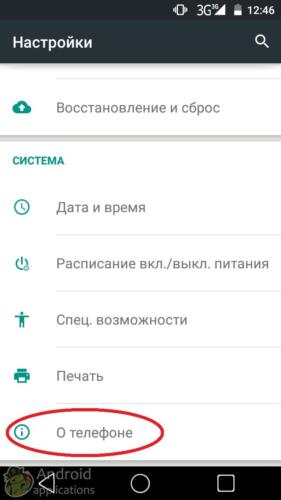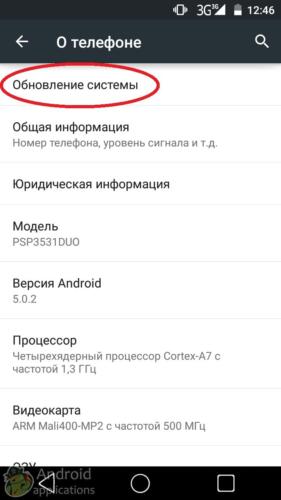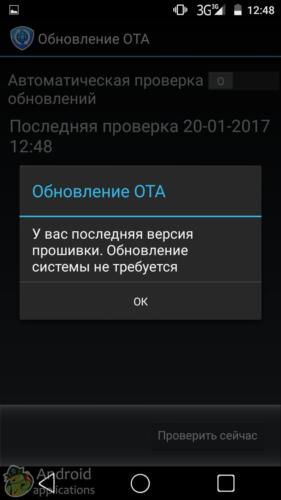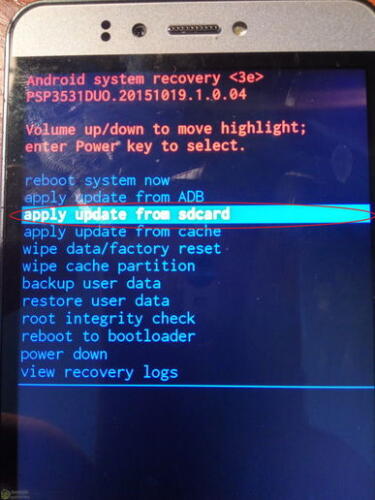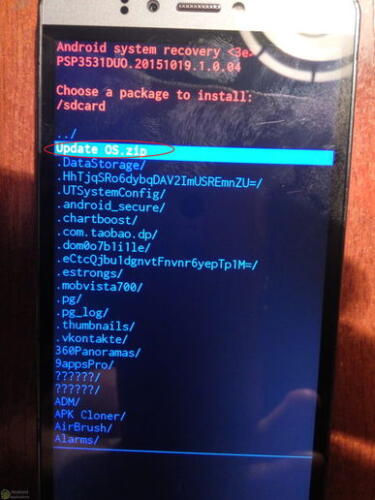- Googlе закроет доступ к сервисам для старых ОС Android. Каких версий прошивки это коснётся и как её обновить
- Android vs Google. Какую версию ОС лишат доступа к сервисам
- Новые звуковые эффекты и интерфейс. Чем запомнился Android 2.3.7
- Как обновить ОС Аndroid. Инструкция
- Как установить Android 11 на свой телефон, если это вообще возможно
- На какие телефоны можно установить Android 11
- Как обновить Android 11 по воздуху
- Почему мне не пришло обновление Android 11
- Как установить Android 11 через компьютер
Googlе закроет доступ к сервисам для старых ОС Android. Каких версий прошивки это коснётся и как её обновить
Корпорация Google объявила, что с 27 сентября 2021 года хозяева устройств, работающих на старых ОС Android, не смогут пользоваться приложениями компании. Medialeaks узнал, владельцы какой версии прошивки попадают под ограничения, к каким сервисам потеряют доступ, и рассказал, как обновить ОС.
Android vs Google. Какую версию ОС лишат доступа к сервисам
Пользователи смартфонов под управлением Android 2.3.7 или более ранней версии этой операционной системы с 27 сентября 2021 года не смогут войти в учётную запись Google на своём телефоне. Владельцы девайсов, например, не смогут больше пользоваться сервисами Gmail, Google Maps и YouTube.
Более того, не получится скачать с Play Market какие-либо приложения или обновить их на более свежие версии. Также нельзя будет выполнить сброс телефона до заводских настроек.
В рамках наших постоянных усилий по обеспечению безопасности пользователей Google больше не будет разрешать вход на устройствах под управлением Android 2.3.7 или более ранних версий, начиная с 27 сентября 2021 года. Если вы попытаетесь войти в учётную запись после 27 сентября, вы можете увидеть сообщение об ошибке авторизации при попытке использовать продукты и службы Google, — говорится в сообщении компании.
Владельцам устройств, которые могут отключить от сервисов, рекомендуется обновить программное обеспечение, если это возможно, или же перейти на использование более актуальных моделей устройств.
Новые звуковые эффекты и интерфейс. Чем запомнился Android 2.3.7
Операционная система Android 2.3.7 была выпущена в сентябре 2011 года. Главное отличие той версии от более ранних — новый пользовательский интерфейс. Это упростило его освоение и добавило большую энергоэффективность. Упрощённая цветовая схема с чёрным фоном придавала яркость и контрастность панели уведомлений, меню и другим компонентам.
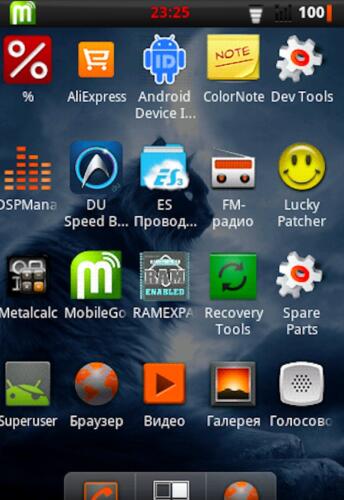
Помимо этого пользователи получили новые фичи:
- новые звуковые эффекты: реверберация, эквалайзер, виртуализация наушников, усиление басов;
- переработанная программная клавиатура с поддержкой нескольких касаний;
- улучшенное управление питанием и контроль за приложением;
- улучшенная поддержка встроенной разработки кода.
На этой версии ОС работали такие телефоны, как, например, Samsung Galaxy S II, Motorola XT532 и Sony Xperia NX.

По данным издания The Verge, на 2021 год в мире существует всего более трёх миллиардов активных устройств Android. Примерно девять миллионов из них — устройства на Android 2.3.7, так что грядущее обновление Googlе затронет довольно большой пласт пользователей.
Как обновить ОС Аndroid. Инструкция
Итак, допустим, теперь вам нужно обновить операционную систему, но как это сделать? Существует несколько способов установить на телефон новый Android. Самый популярный — автоматический: потребуется лишь Wi-Fi или обычный мобильный интернет.
Для этого нужно зайти в настройки устройства и найти там раздел «О телефоне».
Внутри раздела будет пункт «Обновление системы». Нажимаем на него.
Там можно передвинуть верхний ползунок в активное положение, чтобы устройство само проверяло наличие выпущенных обновлений. После этого начнётся автоматическое обновление системы. Или появится сообщение, что девайс не нуждается в обновлении, так как на нём установлена последняя версия прошивки.
Впрочем, есть и другой способ обновления. Для этого нужно зайти на официальный сайт производителя устройства и найти там архив с обновлёнными версиями прошивки. Файлы нужно скачать на девайс, после чего перевести его в режим Recovery. Выключите смартфон или планшет, а затем включите, удерживая одновременно кнопку включения и кнопку громкости вверх/вниз (на разных моделях комбинации могут отличаться). Если всё сделано верно, появится вот такой экран.
Далее с помощью качели громкости необходимо выбрать пункт «apply update from sdcard», если архив с обновлениями хранится на карте памяти, или «apply update from internal storage», если прошивка скачана в память телефона.
В открывшемся окне нужно выбрать архив с обновленной прошивкой и нажать кнопку включения. После этого запустится процесс обновления системы.
На момент публикации текста последняя версия ОС Android — Android 11, выпущенная 8 сентября 2020 года. Правда, уже осенью 2021 года компания Google планирует выпустить Аndroid 12. По словам вице-президента Google Самира Самата, новая прошивка работает на 22 процента быстрее, чем предыдущая, а также содержит в себе крупнейшее обновление дизайна в истории платформы.
Телефоны нужны не только чтобы звонить, ведь с них ещё и удобно смотреть мемы в интернете, например про Доминика Торетто. В них герой фильма «Форсаж» путешествует по киновселенным, помогает известным персонажам и каждый раз напоминает: нет ничего важнее семьи. Medialeaks узнал, когда и кто дал старт этому тренду, в каких соцсетях он обрёл популярность и стоит ли ждать новых поводов для фотожаб.
Летом 2021 года в тиктоке завирусился ещё один мем. Это видео, на котором два музыканта в немецких национальных костюмах исполняют песню и издают звуки кукушки. С помощью этого ролика пользователи соцсети описывают разные жизненные ситуации, в которых «едет кукуха». Medialeaks разобрался, кто автор этого трека, когда она появился, какой в нём смысл и что думают сами авторы по поводу мемной популярности.
Источник
Как установить Android 11 на свой телефон, если это вообще возможно
Время пришло! Мы ждали этого уже несколько месяцев и вот наконец-то Google выкатила Android 11 для всех. Теперь он стал по-настоящему массовым и для его установки не надо принимать участие ни в каких программах тестирования, а достаточно просто скачать его на поддерживаемый смартфон и можно пользоваться. Естественно, все, кто имеет такую возможность, захотят сделать это как можно быстрее. Я уже попробовал обновиться и остался доволен, хотя до этого пользовался бета-версией. В этой статье я расскажу, как установить Android 11 уже сейчас. А заодно приведу список моделей, которые поддерживают установку. Если среди них есть ваше устройство, вам повело.
Android 11 хотят многие, но сейчас его могут получить далеко не все.
На какие телефоны можно установить Android 11
Среди устройств, на которые можно (или будет можно) установить Android 11, не так уж и мало моделей. Кроме Google Pixel второго поколения и старше, к ним можно отнести следующие смартфоны:
- Вся линейка Galaxy S10
- Вся линейка Galaxy Note 10
- Вся линейка Galaxy Note 20
- Вся линейка Galaxy S20
- Вся линейка Galaxy A (2019/2020 г.в.)
- Xiaomi Mi 9
- Xiaomi Mi 10
- Huawei P20, P30, P40
- Huawei Mate 20, Mate 30, Mate 40
- Вся линейка Honor 20
- Все смартфоны OnePlus с 6-й модели
- Все смартфоны Oppo, Realme и Vivo 2019-2020 г.в.
Есть и другие модели, но на первых порах выпуск Android 11 и вовсе ограничен смартфонами Google Pixel. Чуть позже, но как заверяет Google, совсем скоро, обновления получат смартфоны OnePlus, Xiaomi, Oppo и Realme. Впрочем, все логично. Примерно так было и в прошлый раз.
Новый Android всегда радует глаз.
Pixel тем и хорош, что он максимально приближен к Google. В итоге он не просто часто и долго получает обновления, но делает это первым. Он же является примой в отношении бета-версий. Все преимущества на его стороне. Так получилось и с Android 11.
К счастью, обновиться до Android 11 довольно просто. Из минусов можно отметить то, что Google еще не нашла способ делать эти обновления автоматическими, поэтому от пользователя требуется совершить пару телодвижений. Пусть они и занимают всего несколько секунд, но сделать это надо.
Android 11 сделает беспроводной доступ к Android Auto доступным почти для всех
По сути, есть два способа обновить Google Pixel. Мы рассмотрим каждый из них, но первый будет самым простым, а второй — сложным. Я устанавливал Android 11 на старенький редакционный Google Pixel 2 XL, но процедура не будет отличаться для других моделей.
Как обновить Android 11 по воздуху
Обновление по воздуху бесспорно является самым простым способом обновления любого смартфона, и в том числе Google Pixel.
Для этого надо только открыть настройки телефона. После этого прокрутить вниз до раздела ”Система” (на других смартфонах может называться иначе) и в открывшемся меню выберите ”Дополнительно”, далее откройте ”Обновление системы”.
Вот так проще всего обновить Android.
Почему мне не пришло обновление Android 11
Теперь ваш смартфон проверит наличие обновлений. Самое интересное, что он может не найти его. У меня так и было, но я еще раз нажал кнопку ”Проверить обновления” и оно появилось. Еще раз отмечу, что это относится только к тем смартфонам, которые в принципе поддерживают обновление.
Если все нормально, то после повторного поиска вам будет предложено ”Скачать и установить” Android 11. Это все — дальше останется только соглашаться на предложенные действия (вроде перезагрузки). Такой простой способ.
Как установить Android 11 через компьютер
Следующий способ обновления Android до одиннадцатой версии намного сложнее. Его следует использовать только в том случае, если ваш телефон по какой-то причине не получает обновления по воздуху.
Вам надо будет скачать zip-архив с инструментами, чтобы принудительно выполнить обновление. Вам стоит обратить на это пристальное внимание, так как есть много шагов, и если вы сделаете что-то не так, скорее всего, это не сработает.
Во-первых, вам нужно будет загрузить Android SDK с веб-сайта Android Developer. Затем надо будет открыть командную строку или терминал (в зависимости от операционной системы вашего компьютера) и запустить нужные файлы.
Теперь, когда SDK установлен, следующим шагом является включение настроек разработчика и отладки по USB. Это нужно для следующих шагов.
Для этого сначала зайдите в Настройки. Затем прокрутите вниз до «Система» и нажмите «О телефоне». После этого нажмите на поле ”номер сборки” семь раз. После того, как вы это сделаете, в нижней части экрана появится диалоговое окно с сообщением «Теперь вы разработчик». Вернитесь назад к разделу ”Система” и вы увидите пункт ”Параметры разработчика”.
Так включается отладка по USB
Зайдите в ”Параметры разработчика”, найдите USB-отладку и включите ее. Теперь подключите смартфон к компьютеру и нажмите «ОК» в диалоговом окне на телефоне с просьбой разрешить USB-отладку при подключении к этому компьютеру.
Используйте команду adb devices в командной строке или в терминале, чтобы убедиться, что он нормально работает с вашим устройством. Если вам будет сказано, что устройство не авторизовано, вам нужно еще будет дать разрешение.
Прежде, чем вы сможете что-либо сделать, вам нужно будет разблокировать загрузчик. Это не сложно и вам надо будет полностью выключить телефон. Затем нажмите и удерживайте кнопку питания и кнопку уменьшения громкости. Вы попадете в меню загрузчика.
Кроме того, вы можете использовать командную строку, чтобы сделать это — введите adb reboot bootloader. Теперь, чтобы разблокировать загрузчик, вам нужно будет использовать команду fastboot flashing unlock.
В Android 11 Google отберет у пользователей свободу использования камеры
Телефон спросит, точно ли вы хотите разблокировать загрузчик, так как это сбросит настройки устройства. С помощью кнопок регулировки громкости выберите «Да» или «Нет», затем нажмите кнопку питания, чтобы подтвердить совой выбор. Как только это будет сделано, введите fastboot reboot-bootloader.
Теперь, наконец, пришло время прошить этот OTA. Конечно, если вы делали это раньше, вам, вероятно, не нужно беспокоиться об этих последних двух шагах. И это тоже работает без разблокировки загрузчика. Но чтобы на самом деле прошить весь заводской образ, вам нужно будет его разблокировать.
В командной строке или окне терминала введите adb devices, чтобы убедиться, что ваше устройство подключено. Теперь надо перевести устройство в режим загрузчика. Выключите его, а затем нажмите и удерживайте кнопку питания и кнопку уменьшения громкости. Или введите adb reboot bootloader в командную строку.
Все еще уверены, что хотите установить Android 11?
Теперь дважды нажмите кнопку уменьшения громкости, пока вы не прокрутите вниз до параметра «Режим восстановления». Затем нажмите кнопку питания, чтобы выбрать его. Как только вы это сделаете, это будет выглядеть так, как будто ваш телефон перезагружается, а затем на экране отобразится Android с красным восклицательным знаком над ним. Зажмите кнопку питания и нажмите кнопку увеличения громкости. Теперь вы будете в режиме восстановления.
Находясь в режиме восстановления, пролистайте до «Применить обновление из ADB», а затем нажмите кнопку питания, чтобы выбрать его.
В командной строке введите adb sideload [название OTA-файла].zip в качестве команды. Обычно файл проще переименовать, чтобы он не представлял собой случайную последовательность цифр и букв.
В режиме восстановления вы увидите статус обновления, загруженного на ваш телефон. В зависимости от размера до завершения процесса может потребоваться несколько минут. Но как только это произойдет, телефон перезагрузится и вернется к обычному экрану Android.
Этот способ намного сложнее обычного обновления ”по воздуху”. Поэтому я бы советовал несколько раз провести проверку обновлений. Если это не поможет, подождите какое-то время и снова проведите процедуру. Как обычно, подобные процессы могут привести к тому, что что-то пойдет не так. Оцените сами для себя, стоит ли оно пусть небольшого, но риска.
Источник